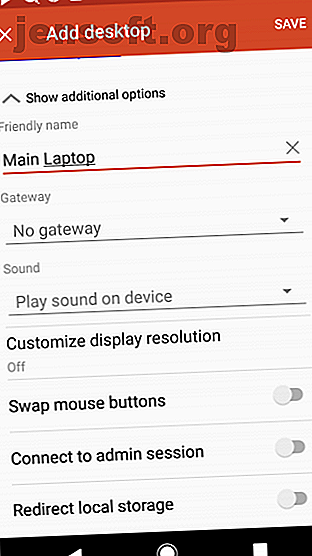
Så här fjärrkontrollerar du datorn från din telefon
Annons
Behöver du ansluta till din hemdator från en Android-enhet? Om datorn kör Windows har du ett par bra alternativ för att få detta att hända. Men oavsett vilket mobilt eller stationärt operativsystem du använder är fjärråtkomst möjlig.
På bara några ögonblick kan du ha fjärråtkomst till din hemdator från bekvämligheten på din telefon eller surfplatta, var som helst i världen. Vi visar dig hur.
Vad är fjärrskrivbord?
Fjärrskrivbordet är ett sätt att fjärrstyra en annan dator. Flera varianter av idén finns tillgängliga med antingen egen programvara eller en av två mainstream-tekniker:
- Remote Desktop Protocol (RDP) : Skapat av Microsoft, detta kräver klient- och serverprogramvara på hem- och fjärrdatorer. Klienter är tillgängliga för de flesta operativsystem, och serverprogramvaran är inbyggd i Windows 10. RDP-serverprogramvara för Linux finns också.
- Virtual Network Computing (VNC) : Förlitar sig på Remote Framebuffer (RFB) -protokollet, VNC fungerar med Windows, macOS och Linux desktopmiljöer De 12 bästa Linux Desktop Miljöerna De 12 bästa Linux Desktop Miljöerna Det kan vara svårt att välja en Linux-skrivmiljö. Här är de bästa Linux-skrivbordsmiljöerna att tänka på. Läs mer som använder X Window System.
Andra populära tekniker som du kanske har använt inkluderar ICA (Independent Computing Architecture, utvecklad av Citrix), HP Remote Graphics Software eller till och med SSH med X11-vidarebefordran om du behöver fjärråtkomst till ett Linux-skrivbord.
Om du har varit på den mottagande änden av en fjärrskrivbordsanslutning kan ingenjören dock ha använt TeamViewer eller LogMeIn eller ett antal andra tjänster. Dessa kommer vanligtvis att använda en egen teknik (en utvecklad enbart av eller för den tjänsten) eller en av de som nämns ovan.
Men det är inte bara PC-till-PC-anslutningar du kan ställa in. Det är till och med möjligt att fjärrstyra din dator med Android-enheten i fickan.
Anledningar till fjärrskrivbord mellan telefon och dator
Jag använde först fjärrprogramvara från en mobil enhet till min PC sedan 2006, med en Windows Mobile-telefon för att få åtkomst till min dator via mobilt internet. På dessa dagar handlade det mindre om produktivitet och mer om nyhetsfaktorn.
Men varför kanske du vill fjärrstyra din dator från din telefon? Det kan vara valfritt antal skäl:
- Ta tag i ett e-postmeddelande eller bilaga som skickades till fel adress
- Åtkomst till en glömd fil (kanske för att skicka den till dig själv eller synkronisera till din molnlagring)
- Aktivera en mediaserver, till exempel Plex
- Spela ett PC-bara videospel
- Uppdatera mjukvara
- Hjälp en älskad med lite teknisk assistans på distans
- Stäng av eller starta om datorn
Oavsett användningsfall är det enkelt att använda fjärrskrivbordsprogramvara mellan Android och en dator så att vem som helst kan göra det.
Ställ in fjärrskrivbord på samma nätverk
Vill du enkelt komma åt din dator från din säng eller solstol? Du behöver en dator med RDP eller en VNC-server installerad.
Kontrollera din dator med Android med hjälp av RDP på distans
RDP-serverprogramvara är en del av Windows 10 och är också tillgänglig för Linux (med xrdp). Du hittar också xrdp för macOS.
Om du använder Windows kan du använda Remote Desktop för att styra Windows 10 Pro och Enterprise. Detta gäller även Windows 8 / 8.1 Enterprise och Pro och Windows 7 Professional, Ultimate och Enterprise. Du kan dock inte få åtkomst till Hem-utgåvor (t.ex. Windows 10 Home) med RDP-metoden.
För att installera en X-kompatibel RDP-server på en Linux-dator, öppna terminalen och ange:
sudo apt install xrdp Du kan installera xrdp på macOS, men det kräver mycket arbete. Xrdp GitHub-sidan leder dig.
När du är säker på att RDP körs på din PC kan du använda den kostnadsfria Microsoft RDP-appen för Android (det finns också en iOS-version) för att ansluta.
Använd mobilappen och klicka på plussymbolen för att starta en ny anslutning. Ange datorns IP-adress eller värdnamn i fältet PC-namn . (Så här kontrollerar du din IP-adress.) Lägg till din dators användarnamn och lösenord, ställ in ett vänligt namn och tryck sedan på Spara .


Klicka bara på ikonen för anslutningen att börja. Ögonblick senare kommer du att fjärrstyra din dator från din telefon!
Fjärranslutningar mellan Android och PC med VNC
Samtidigt är VNC-serverprogramvara också lätt tillgänglig för distributioner av Windows, macOS och Linux.
I själva verket, om du inte har Windows 10 eller macOS, är VNC den idealiska lösningen eftersom det inte har några begränsningar. Du kan välja mellan olika VNC-server- och klientprogramvarupaket; RealVNC är utan tvekan den mest populära.
VNC Connect från RealVNC är den VNC-serverprogramvara du behöver. Det är tillgängligt för Windows, macOS och olika Linux-distros. Du hittar till och med en version för Raspberry Pi.
När du har laddat ner och installerat behöver du VNC Viewer-appen för Android. Det finns också en version för iOS om du behöver det.
För att installera VNC Connect krävs att du skapar (med e-postbekräftelse) eller loggar in på ett befintligt konto. När du uppmanas väljer du Hemabonnemang (som tillåter upp till fem datorer) och skapar sedan ett lösenord för fjärråtkomst till din dator. Klicka på Klar när du är klar och kontrollera sedan VNC-serverfönstret.

Här hittar du detaljer, till exempel datornamnet och vissa säkerhetsdetaljer. I avsnittet Identitetskontroll listas några detaljer du behöver för att matcha med klientprogramvaran om du uppmanas att göra det. Det finns också en knappen Ändra lösenord om du behöver ställa in ett nytt lösenord.
När du är redo att fjärransluta till din dator öppnar du VNC Viewer-appen på din telefon och loggar in med kontouppgifterna. Observera att du måste verifiera den här åtgärden, så kontrollera din e-postinkorg igen.
När den har bekräftats kommer appen att visa den bärbara datorn du skapade, så tryck på den här för att starta fjärranslutningen. Vid det här tillfället blir du ombedd att matcha fångstfrasen och signaturen från avsnittet Identitetskontroll i VNC-servern på din dator, med ett alternativ att varna mig varje gång du ansluter.


Du måste göra detta snabbt, eftersom anslutningen kommer att avslutas om du inte bekräftar med knappen Fortsätt direkt.
Ange lösenordet för att upprätta anslutningen. Appen kommer att visa vissa kontrolldetaljer (fingerbaserade gester), men när du har bekant dig med detta kan du avsluta och starta fjärrkontrollen på din dator.
För att avsluta anslutningen, tryck på X- knappen i det övre högra hörnet eller stäng appen på vanligt sätt.

Hur du ansluter till din dator över internet
Letar du efter en lösning som du kan använda utanför ditt hemnätverk? Medan RDP och VNC båda fungerar utanför ditt nätverk, är det osannolikt att du betalar för en statisk IP-adress från din internetleverantör.
I stället för att oroa dig för att ställa in en personlig VPN och vidarebefordra routerportar till din dator, använder en smartare lösning en tredje parts tjänst för att fjärransluta din dator från din smartphone.
Android-användare kan njuta av appar från TeamViewer, Splashtop, LogMeIn, GoToMyPC och olika andra fjärrtjänster som fungerar med en stationär dator. De 7 bästa skärmdelningsprogrammen och fjärråtkomstprogramvaran Den 7 bästa skärmdelningen och fjärråtkomstprogrammet som delar din Windows-skärm har många fördelar . Använd dessa gratisverktyg för att dela skärmar eller få fjärråtkomst till en annan dator. Läs mer .
Du har kanske sett dessa i handling på jobbet, när teknisk support använder fjärrprogramvara för att lösa problem på din dator. Det fina med dessa verktyg är att de är lätta att installera.
Installera helt enkelt fjärrserverprogramvaran på din dator, ladda ner klientappen på din telefon och starta en fjärranslutning. Observera att du kanske måste konfigurera några inställningar för att automatiskt acceptera dessa anslutningar.
Fjärrkontroll en PC med Chrome Remote Desktop

Med webbläsartillägget Chrome Remote Desktop för Google Chrome på din PC och den medföljande appen installerad på din Android-telefon (eller iOS-enhet) har du ett annat alternativ för fjärranslutning bortom ditt hemnätverk.
Med hjälp av ett PIN-baserat autentiseringssystem kan du fjärrkontrollera din dator om den kör Google Chrome. Det är också möjligt att använda den här metoden från andra datorer så länge Chrome Remote Desktop-appen är installerad.
Vår guide för att använda Chrome Remote Desktop Control din PC från var som helst Använda Chrome Remote Desktop Control din PC från var som helst Använda Chrome Remote Desktop Behöver du fjärrkontrollera din PC från en annan enhet? Sliter du med RDP eller tjänster som LogMeIn? Vi har lösningen: Google Chrome! Låt oss ta reda på hur man fjärrkontrollerar en dator med Chrome. Läs mer har fullständiga steg för installation och användning av den med Android och iOS.
Hur man fjärrkontrollerar din dator med din telefon
Dessa två metoder för att ansluta till en Windows-PC från en Android-enhet låter dig maximera din produktivitet.
Det är idealiskt för att få tag på en saknad fil, aktivera mediaserverprogramvara på din PC och mycket mer. Ännu bättre fungerar det om du är i samma nätverk (använder RDP eller VNC) eller om du befinner dig på en helt annan plats (tack vare specialiserad fjärråtkomstprogram).
Oavsett vilka skäl du vill ha fjärråtkomst till din dator, se till att använda en säker internetanslutning. Om detta inte är möjligt kan du överväga att använda ett VPN för att skydda din anslutning. Vårt rekommenderade alternativ är ExpressVPN, som är tillgängligt för 49% rabatt till MakeUseOf-läsare med denna länk.
Utforska mer om: Fjärråtkomst, Fjärrskrivbord, VNC.

